Gli smartphone Samsung, come gli smartphone di quasi tutti gli altri produttori, sono dotati di una modalità Ritratto dedicata nella fotocamera che ti consente di sfocare lo sfondo per foto più artistiche. Puoi scegliere tra diversi effetti di sfocatura e puoi anche regolare l’intensità della sfocatura.
Ma lo sapevi che sulla maggior parte dei telefoni e tablet Galaxy che eseguono versioni recenti di Samsung Un’interfaccia utente, puoi anche aggiungere un effetto ritratto alle foto che non hai scattato utilizzando la modalità Ritratto della fotocamera o anche alle foto che hai scaricato da Internet o ricevuto da altri?
La funzione è disponibile sui dispositivi Galaxy con One UI versione 4.1 e successive e consente di aggiungere sfocatura dello sfondo a qualsiasi foto o immagine dall’app Galleria stock. Tuttavia, c’è un problema: a differenza della modalità Ritratto della fotocamera, l’app Galleria ti consente solo di aggiungere un effetto ritratto alle foto di persone (sia reali che false, come statue) e animali.

Fondamentalmente, il funzione funziona solo quando il telefono è in grado di rilevare i volti nella foto. E mentre puoi modificare l’intensità della sfocatura dello sfondo, non ottieni i vari effetti di sfocatura disponibili nella modalità Ritratto della fotocamera. Infine, il rilevamento facciale a volte può essere incostante, anche se per la maggior parte funziona abbastanza bene.
Come sfocare lo sfondo nelle foto esistenti su telefoni e tablet Galaxy
Per aggiungere un effetto ritratto alle immagini memorizzate sul tuo telefono o tablet, tutto ciò che devi fare è aprire l’app Galleria, sfogliare e aprire la foto desiderata, toccare i tre punti nell’angolo in basso a destra (accanto al pulsante Elimina) e selezionare Aggiungi l’effetto ritratto dalle opzioni visualizzate.
Una volta fatto, il telefono avvierà la scansione dei volti (sia umani che animali) nella foto e, se ne rileva uno, ti consentirà di regolare l’intensità della sfocatura. Puoi quindi salvare la foto toccando il pulsante Salva/Applica nella parte superiore dello schermo.
Per impostazione predefinita, la versione sfocata sostituirà la foto esistente, ma puoi tornare alla versione originale aprendo la foto, toccando i tre punti verticali e selezionando Ripristina originale. Se non desideri sostituire la foto esistente, puoi semplicemente toccare i tre punti verticali accanto al pulsante Salva/Applica e selezionare l’opzione Salva come copia per salvarla come nuova immagine.
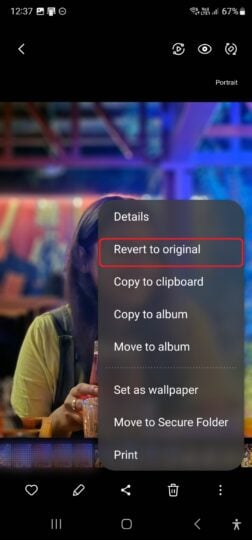
Il La funzione Aggiungi effetto ritratto presenta alcuni vantaggi rispetto alla modalità Ritratto della fotocamera
La funzione Aggiungi effetto ritratto dell’app Galleria presenta un paio di vantaggi che non troverai nella modalità Ritratto della fotocamera. Il più grande vantaggio è che funziona con le foto catturate a qualsiasi livello di zoom, invece delle sole opzioni di zoom 1x e 3x che trovi in modalità Portait sulla maggior parte dei telefoni Galaxy. Se possiedi, ad esempio, un Galaxy S Ultra top di gamma, puoi aggiungere sfocatura dello sfondo alle foto scattate con un ingrandimento 3x+.
Funziona anche con le foto scattate con la fotocamera ultra grandangolare, che è qualcosa di La modalità fotocamera verticale non lo consente (sebbene gli scatti ultra-grandangolari non sembreranno buoni come le foto normali con l’effetto applicato). E, come accennato in precedenza, puoi aggiungere l’effetto ritratto a qualsiasi immagine, indipendentemente dalla fonte, purché vengano rilevati dei volti. Sì, è plurale: può sfocare lo sfondo anche quando ci sono più persone nell’inquadratura.
Dai un’occhiata ad alcuni esempi di foto sfocate utilizzando la funzione Aggiungi effetto ritratto (con l’immagine originale a sinistra e il ritratto versione a destra) di seguito.